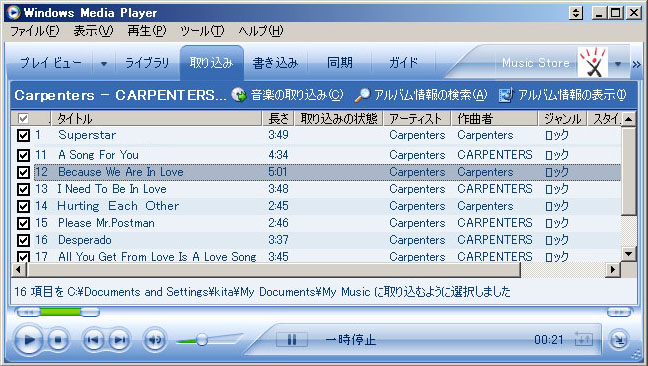音楽データをPCからFOMAに転送
ミュージックプレーヤー|
iPodに代表される携帯音楽プレーヤー的機能もあります。PCから音楽データを携帯電話に送り、携帯電話のミュージックプレーヤーで聞くという使い方の手順をメモします。 ここで、ちょっと話を横道に。携帯電話のミュージックプレーヤーが再生できる音声データは、WMA(Windows Music Audioの略かな?)形式です。これを、携帯電話の[USBモード設定]を「MTPモード」にして所定の場所にコピーすれば再生できるようになります。また、各ファイルのプロパティの、演奏者、アルバム、曲名などをコピーの前に書き込んでおけば、それをもとに携帯電話のミュージックプレーヤーが認識して自動的に整理されます。 ところが、携帯音楽プレーヤーや、ネットの音声データのメジャーは、MP3形式です。巷にあふれているMP3データを、コピーして直接再生できれば簡単なのですが、著作権がらみか、企業の規格争いからみか、FOMA携帯電話では、MP3再生はできません。また、CDなどの音声データは、AIFF形式でこれも直接再生はできません。無圧縮のAIFFデータは大きいですから、携帯音楽プレーヤー向きでもありません。(720MB/80分くらいになります) 音声データの変換や、CD取り込みの作業が必要になります。 音声データの変換や、CDデータリッピングに慣れている人ばかりではありませんから、iTune と iPod で、音楽ファイルをコピーしたり、CDの曲を取り込んだりする手順に似た手順から説明していきます。iTune の代わりが Windows Media Player(WMP)、iPod の代わりが携帯電話となります。 【1】携帯電話の[USBモード設定]を「MTPモード」にして、PCに接続 [MENU]-[LifeKit]-[赤外線・IC・PC連携]-[USBモード設定]-「MTPモード」【2】Wibdows Media Playerを起動 初回のみ、自動同期の設定を解除する。(表示が出たら、[手動] を選択する)【3】[同期]タグを選択し、同期リストに、必要な音声ファイルを指定(音声ファイルをドラッグアンドドロップ) 新しくCDから取り込むときは、[取り込み]タグを選択し、曲を取り込む【4】[同期の開始]で、コピーされる。(WAV、MP3は、WMAに変換コピーされるので時間がかかる)  同期リストにファイルをドラッグアンドドロップして入れ、同期の開始をクリック。CDを取り込んだ時には、アルバム一覧が表示される。コピーしたい曲だけにチェックを入れる。 【5】携帯電話とPCの接続をはずし、携帯電話で音楽を聞いてみよう。 [MENU]-[データBOX]-[ミュージック] 以下に入っています。自分でWMAファイルを用意してmicroSDカードにコピーする場合 PCや音声データの扱いに慣れているという方は、自分でデータを用意してコピーしたり、ファイル・プロパティを編集するほうが、手っ取り早いかもしれません。以下に、参考メモを書いておきます。 |
もどる